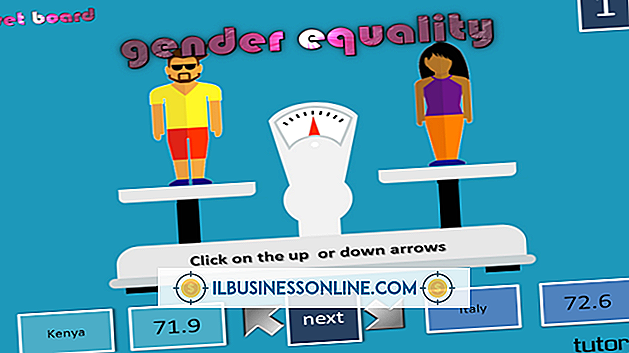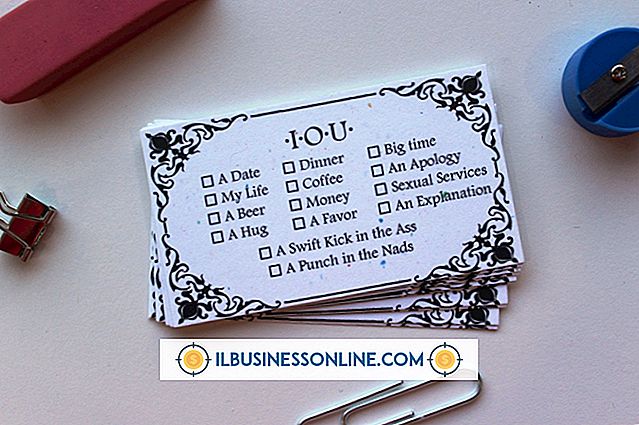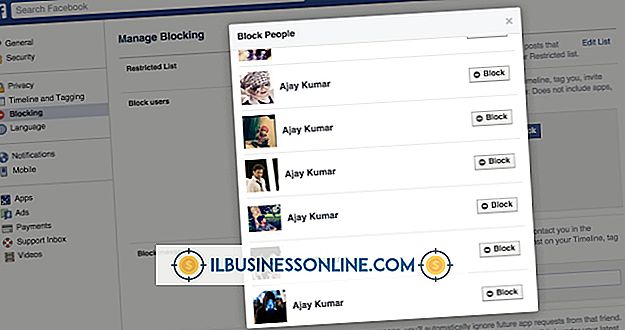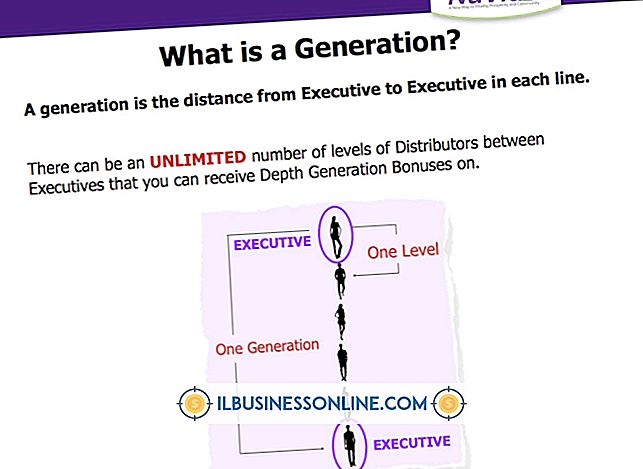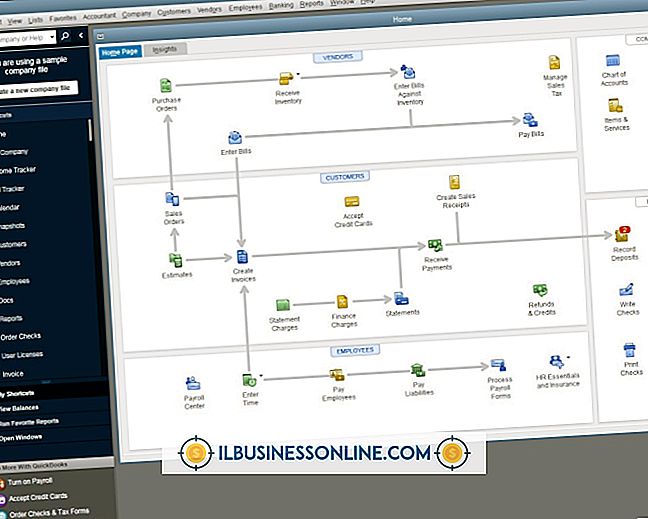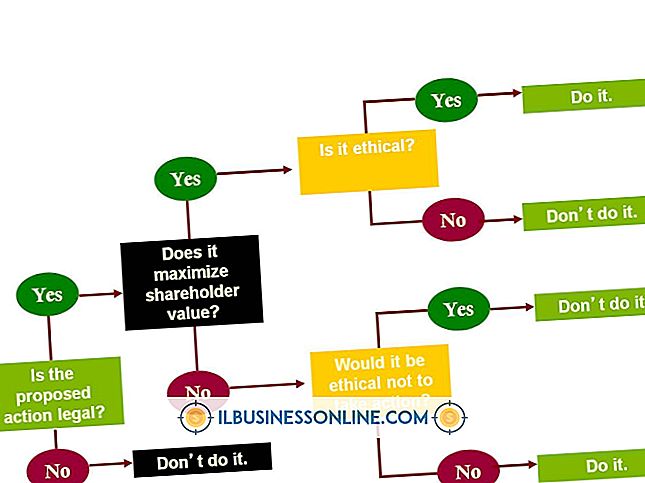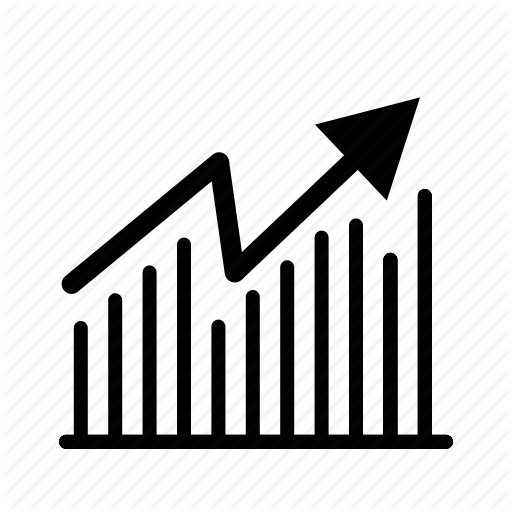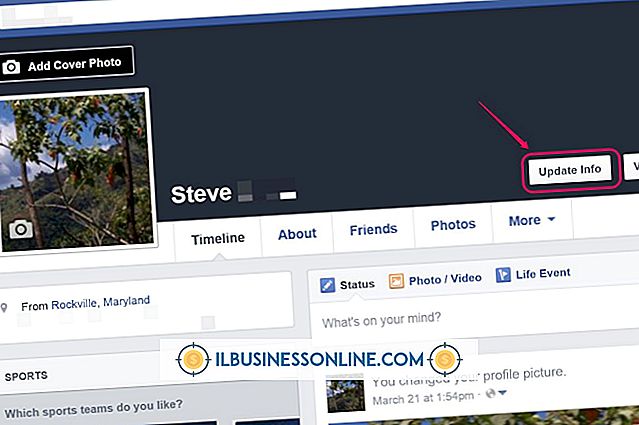Cara Menghapus Kelompok di Photoshop CS5

Adobe Photoshop CS5 mendukung jumlah lapisan yang hampir tidak terbatas dalam satu file grafik. Dengan menggunakan lapisan ini, Anda dapat membuat desain yang rumit dan elemen tempat di atas satu sama lain. Terkadang, banyak layer bisa berantakan dan membingungkan. Anda dapat mengelompokkan beberapa lapisan bersama untuk kenyamanan dan kemudian memisahkannya ketika Anda ingin bekerja hanya dengan satu lapisan tertentu.
1.
Temukan panel "Layers". Ini biasanya di dekat sisi kanan Photoshop, tetapi lokasinya dapat bervariasi tergantung pada preferensi Anda. Jika panel Layers tidak terbuka, klik "Window" di menu bar dan pilih "Layers" untuk membuka panel.
2.
Klik pada grup layer yang ingin Anda hapuskan. Klik menu "Layer", dan pilih "Ungroup Layers."
3.
Pilih kembali layer, pilih menu "Layer" dan klik "Group Layers" jika Anda berubah pikiran dan ingin mengelompokkan kembali layer.
Tip
- Anda juga dapat menggunakan pintasan keyboard untuk memisahkan lapisan. Setelah Anda mengklik pada grup, tekan "Shift-Control-G" pada keyboard PC Anda. Jika Anda menggunakan Mac, tekan "Shift-Command-G."